UWP的产品新建到发布流程一览
1,UWP开发特性
U: Universal(通用)
W: Windows
P: Plantform(平台)
- 运行在Windows10设备
- 比WPF更加多样化和完善的控件,以及更加强大的自适应能力
- 只能从Windows应用商店下载
- 拥有Windows 10独特的系统API调用
- 权限控制
- 更多异步方法和编程特性
- 运行环境为 .Net core
- 非托管式
- SDK随Windows 10版本升级
- DirectComposition渲染
- 非托管Native代码
- 一个安装包适配多种运行平台
2,新建项目
2.1安装UWP开发环境
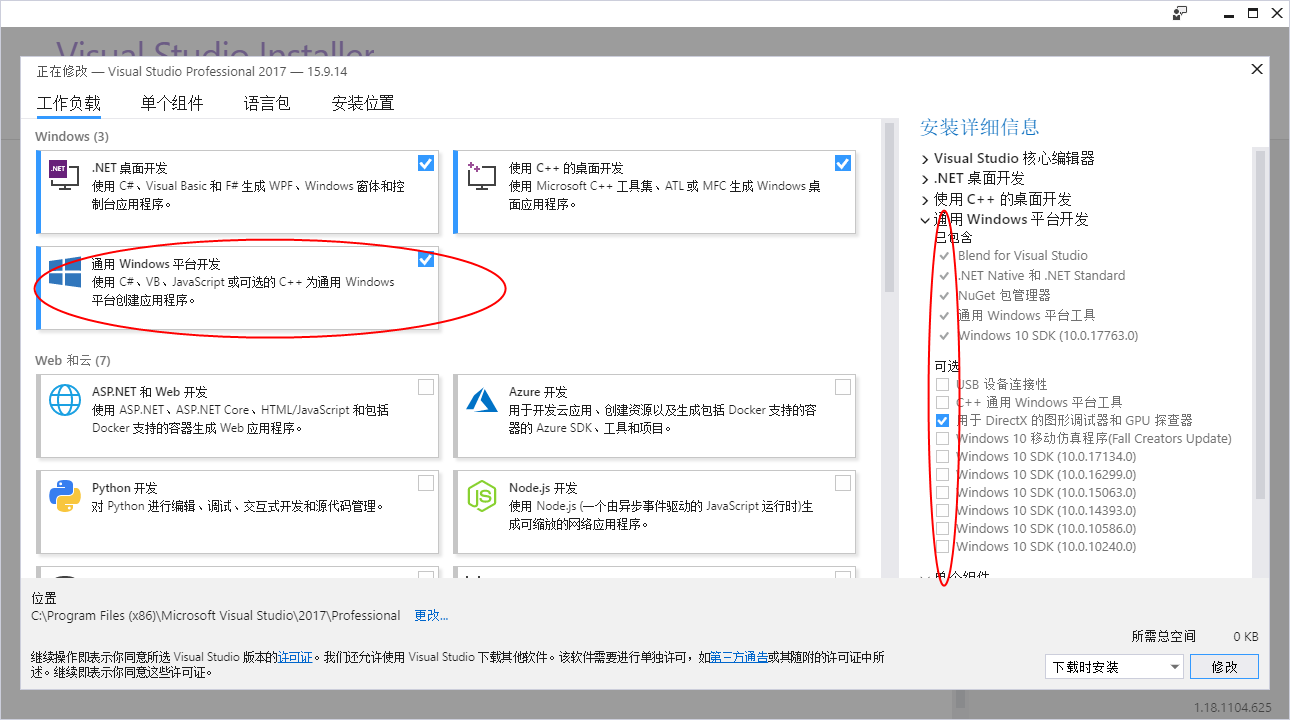
2.2使用VS默认新建一个UWP项目
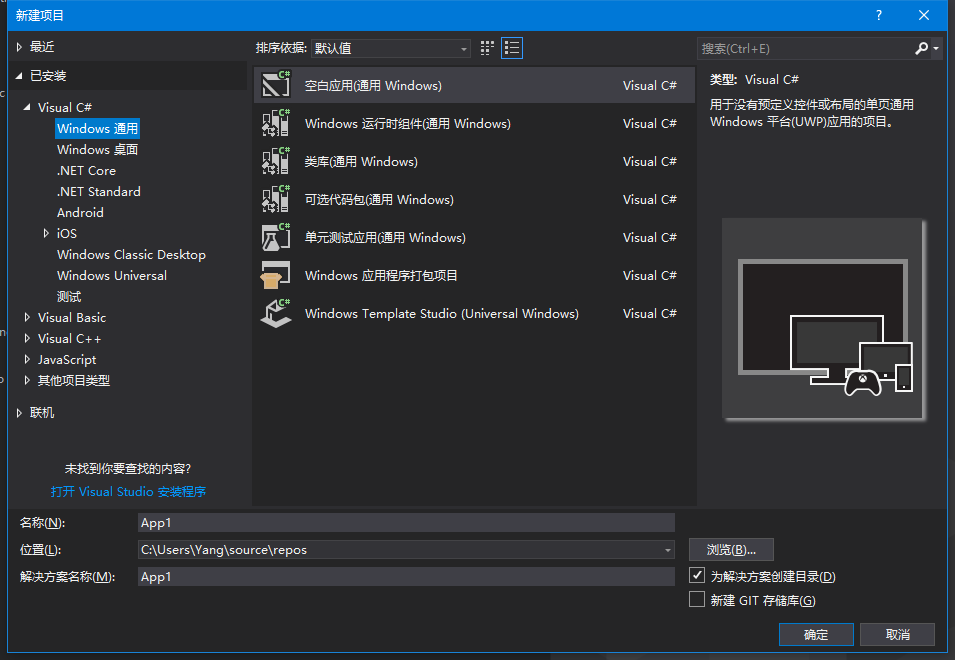
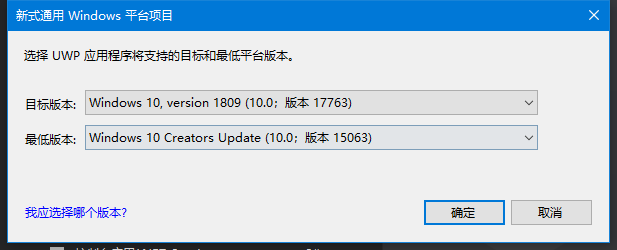
2.3使用Windows Template创建一个UWP项目(需要在拓展里面安装插件)
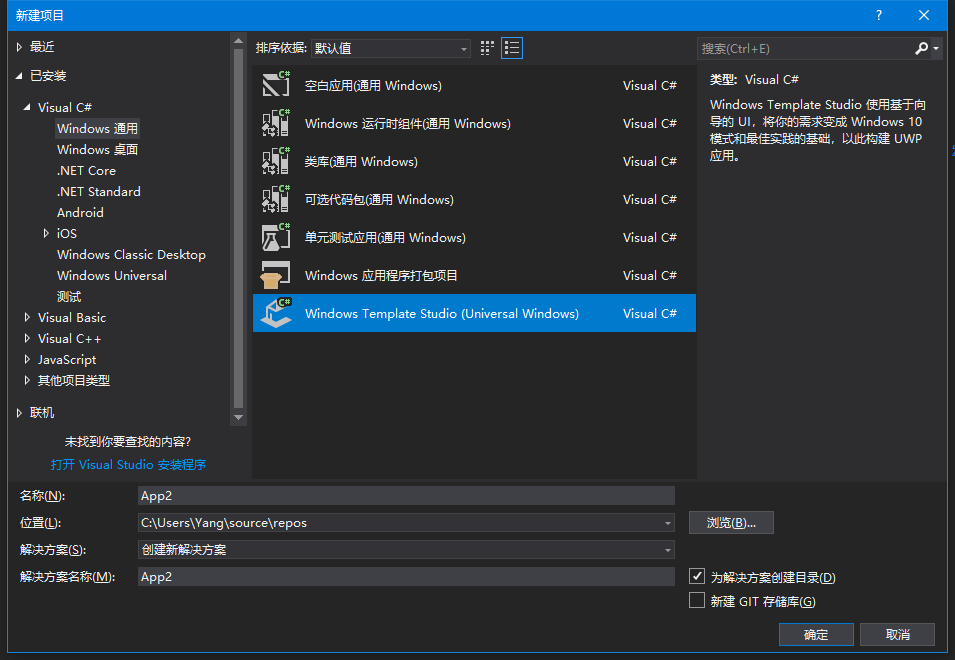
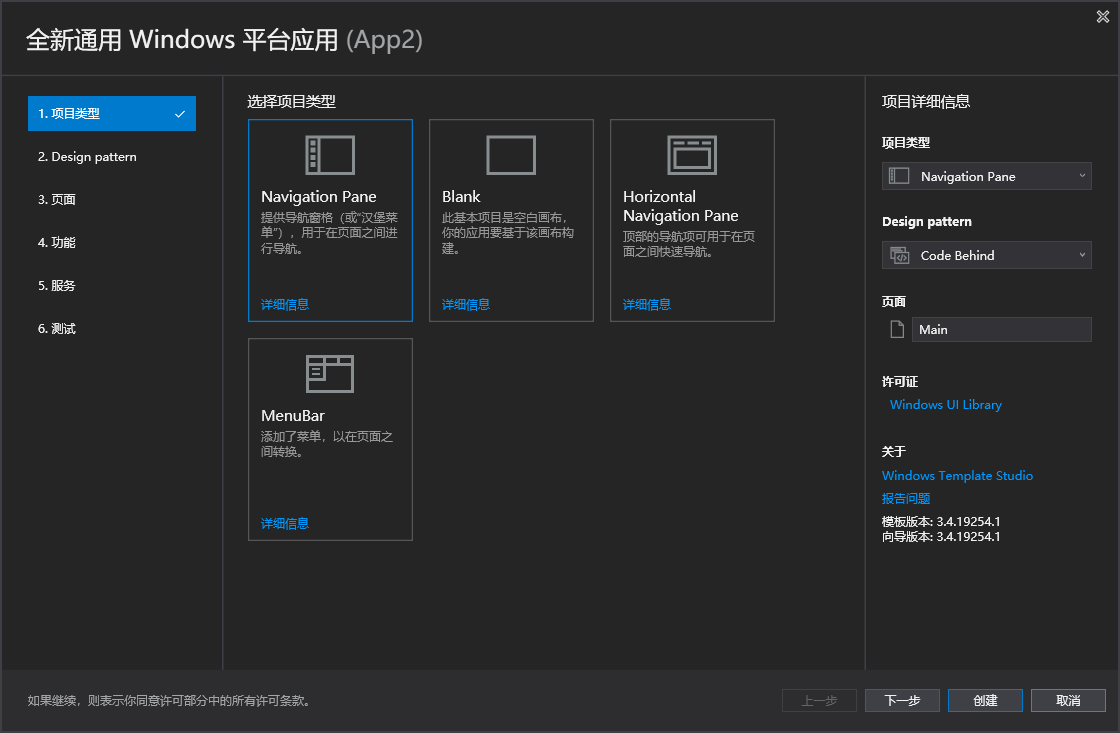
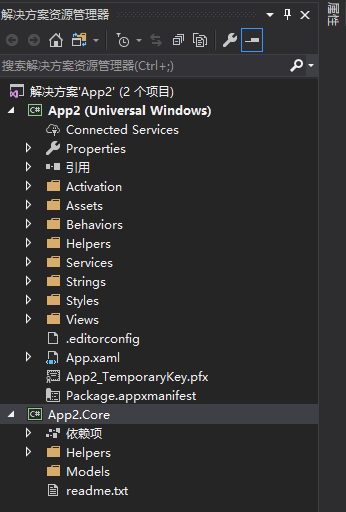
2.4配置运行系统版本
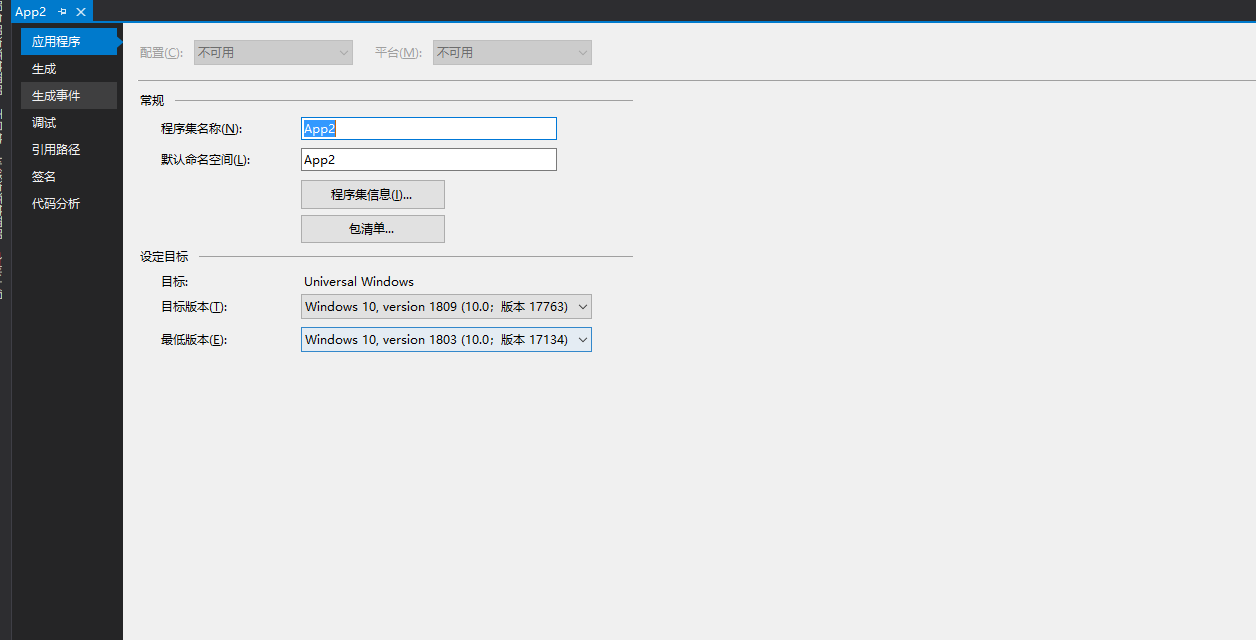
2.5配置appmainfest清单
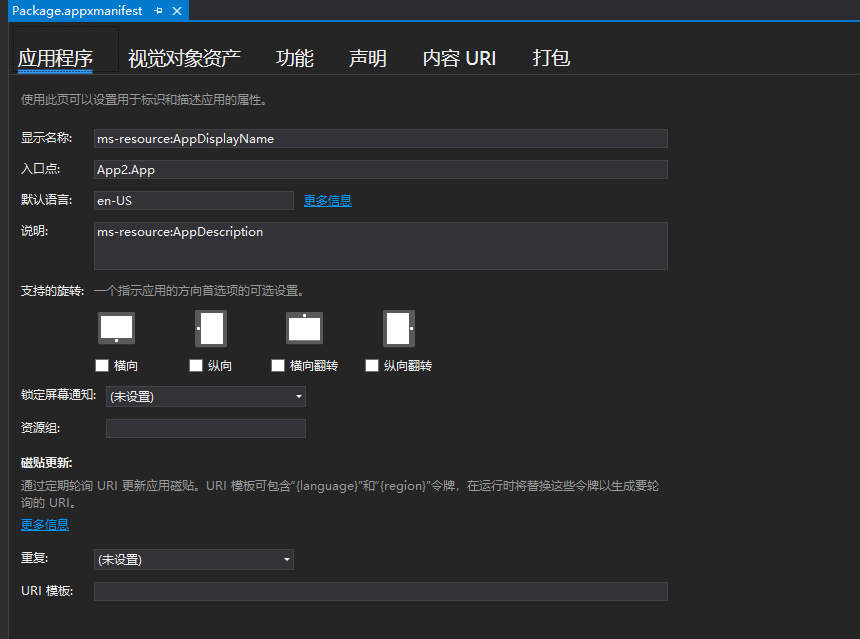
1,应用程序
2,视觉对象资源
2,功能
3,声明
4,内容URI
5,打包
2.6写代码
2.7调试
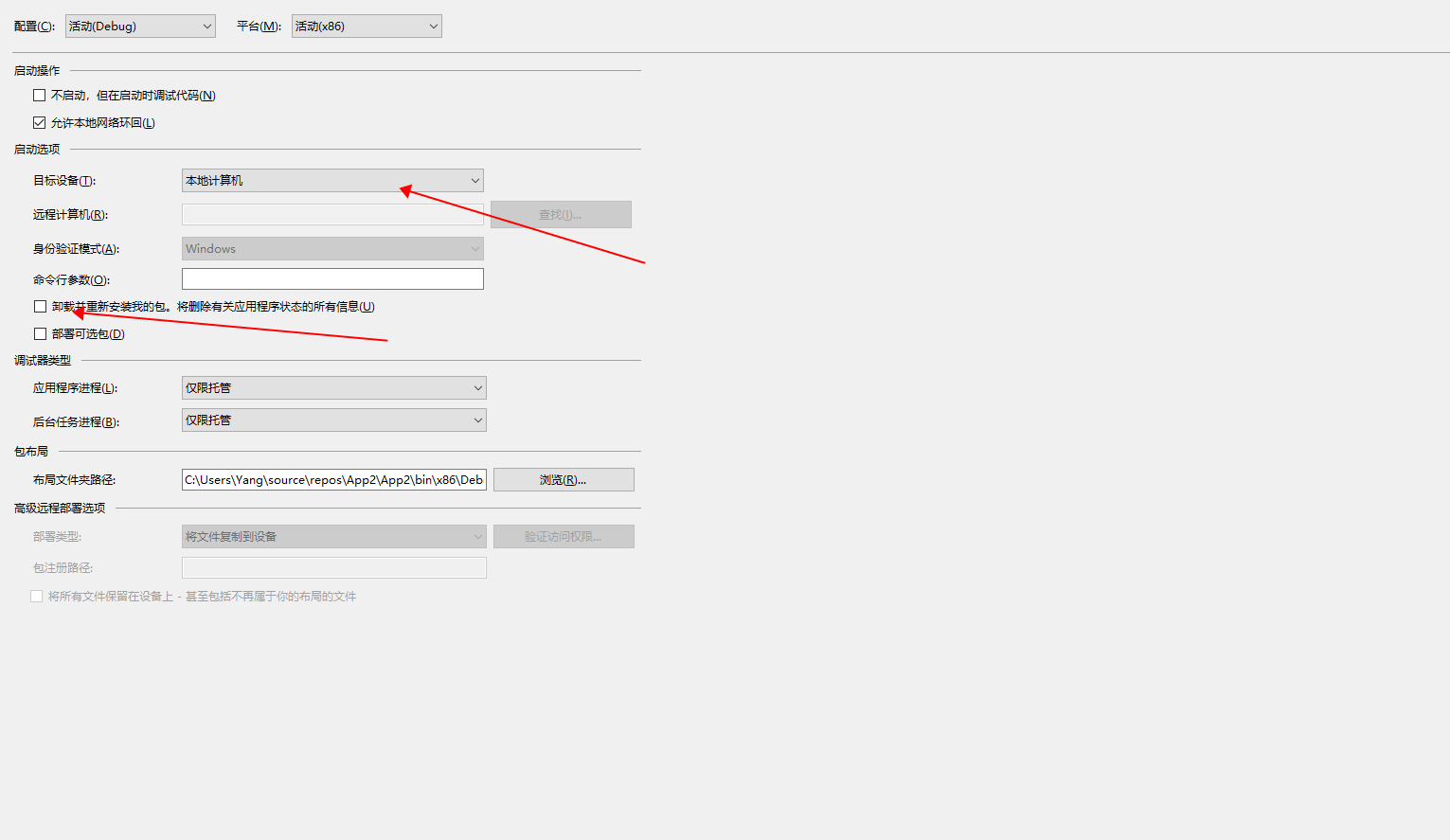
1,支持模拟器调试
2,支持远程调试
3,UWP 使用 dot net core 编译出来的是 Native 本地代码,WPF 使用 dot net Framework 编译出来是 IL 代码,需要知道 编译出来 Native 代码的性能是 80% C++非托管。所以代码运行会快很多。
4,系统级的调试
3,生成安装包
1,VS绑定账号和产品
2,应用程序与应用商店关联
3,创建应用程序包

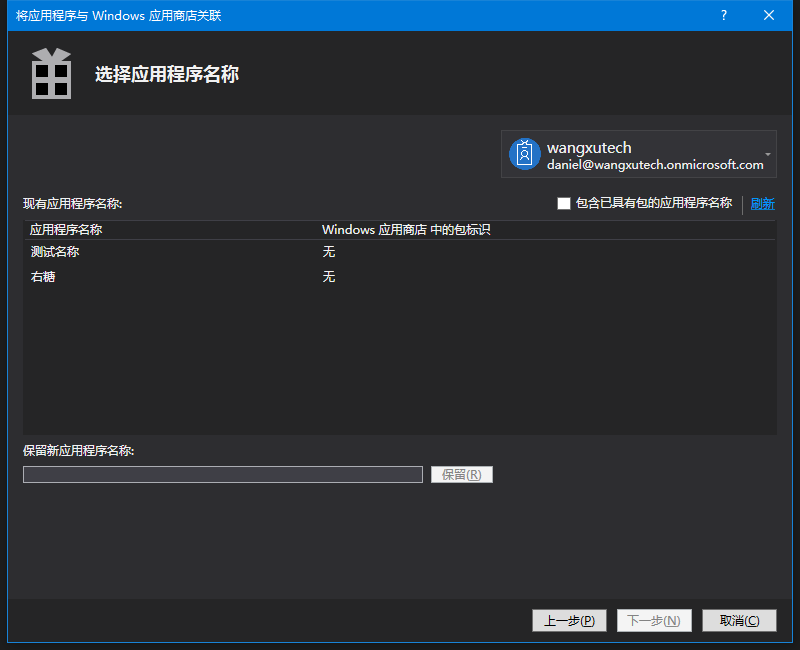
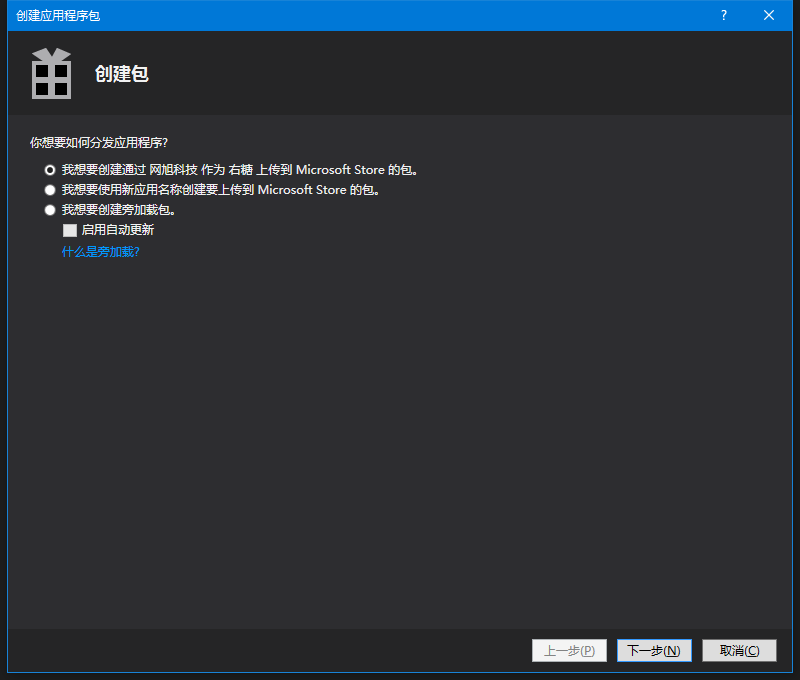
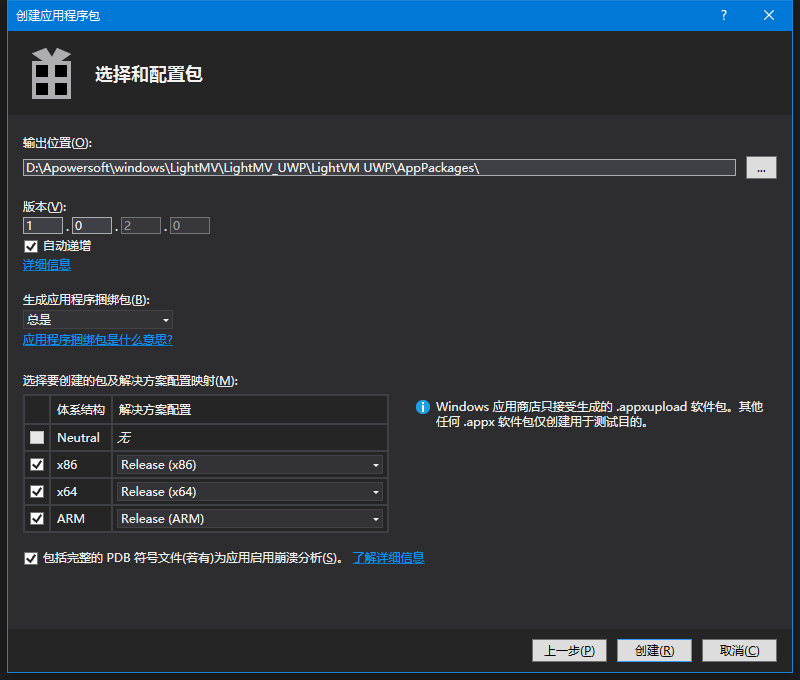

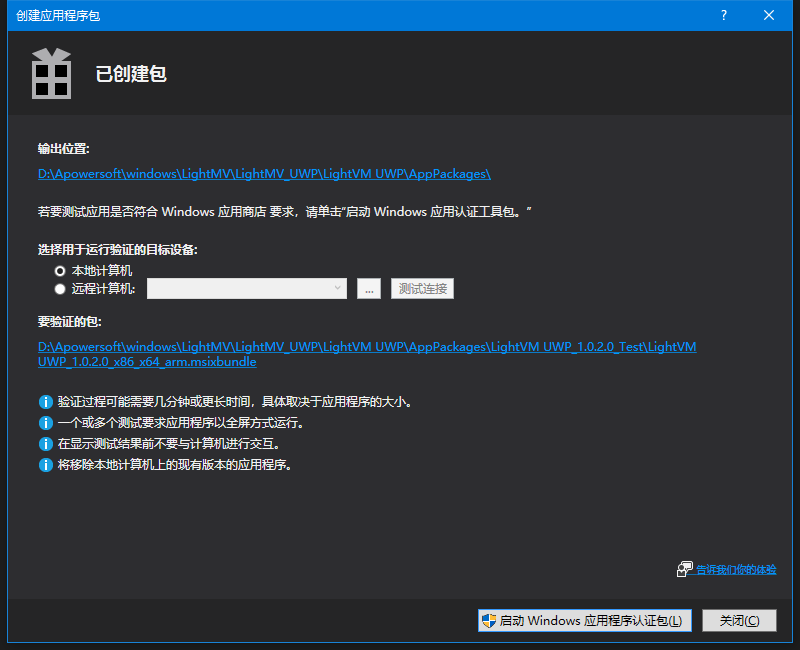
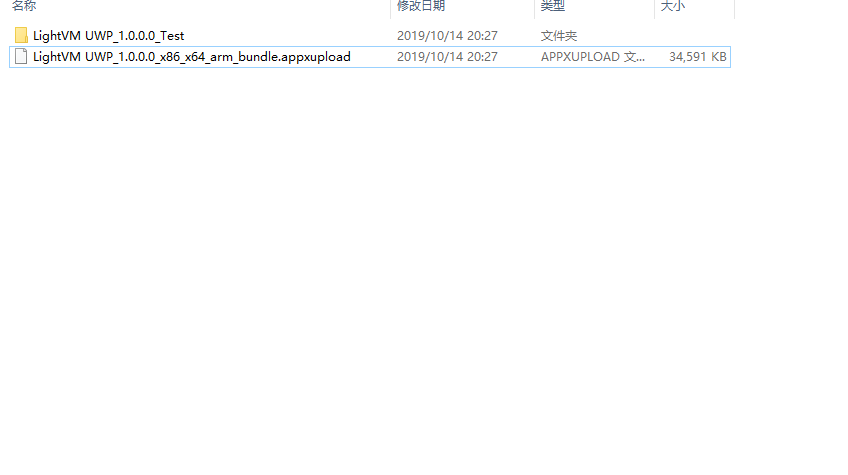
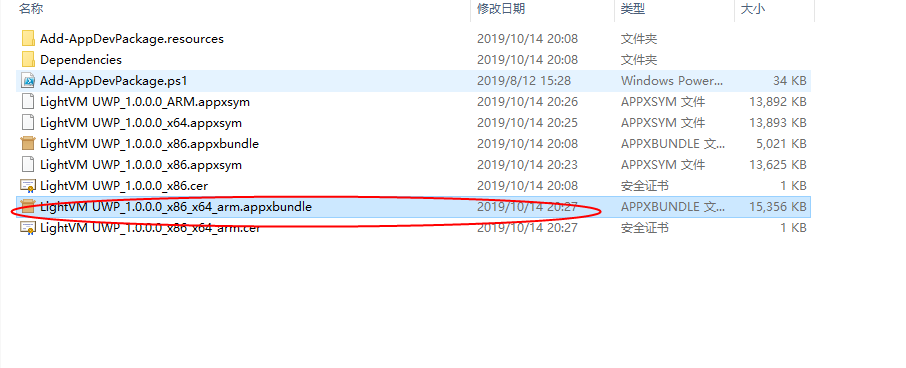
3.1appxbundle的安装方法
1,右键appxbundle包-打开包的签名
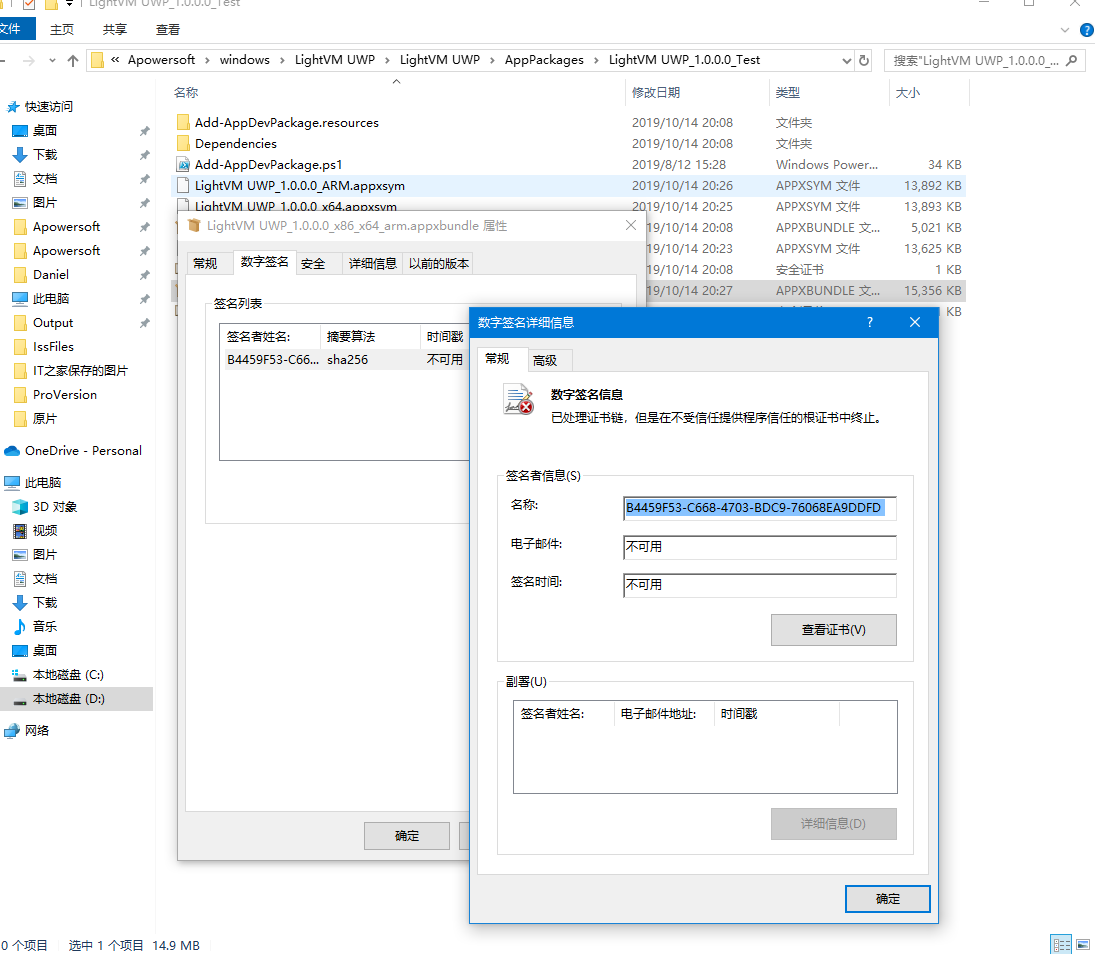
2,安装证书
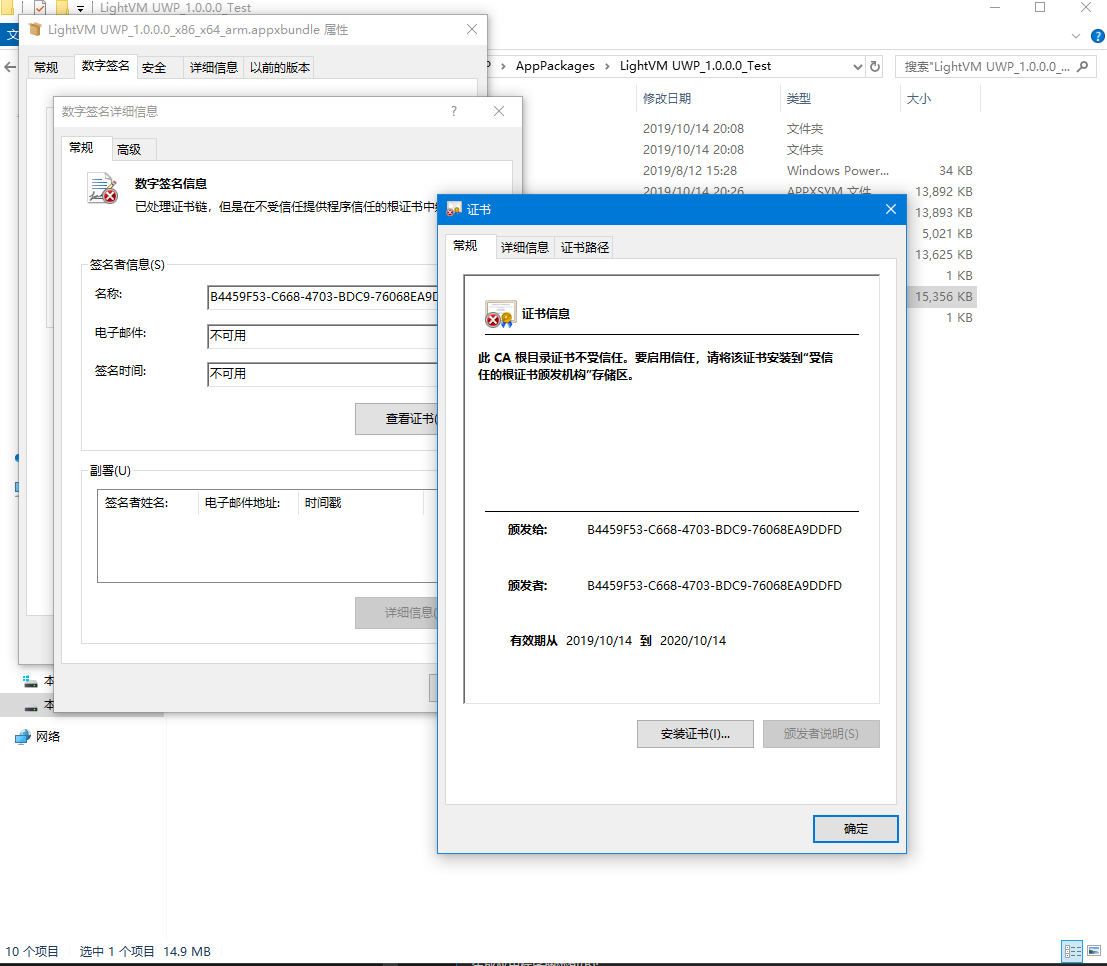
3,为本地计算机安装
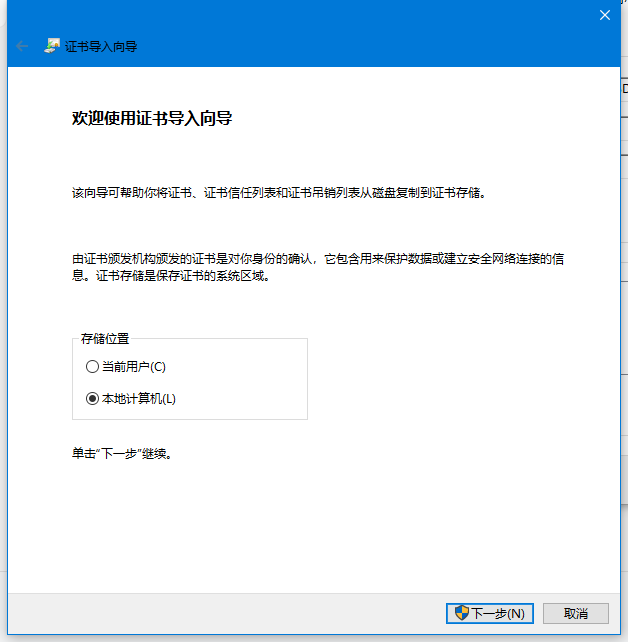
4,浏览证书
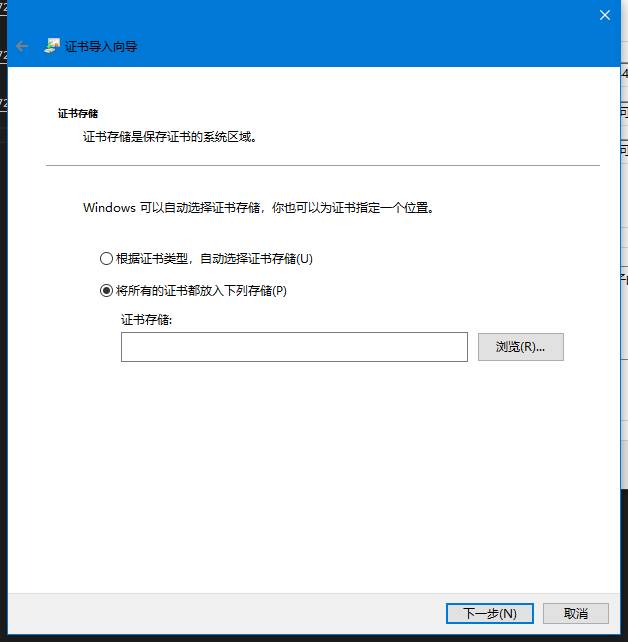
5,选择受信任的根证书颁发机构
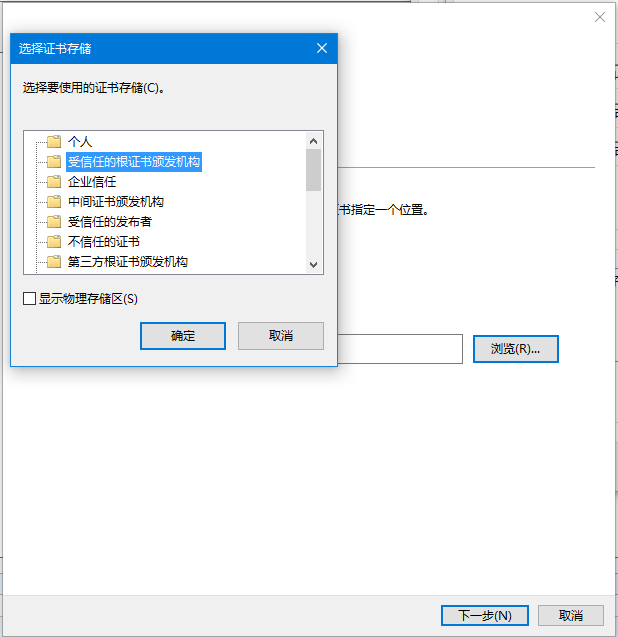
6,安装证书完成
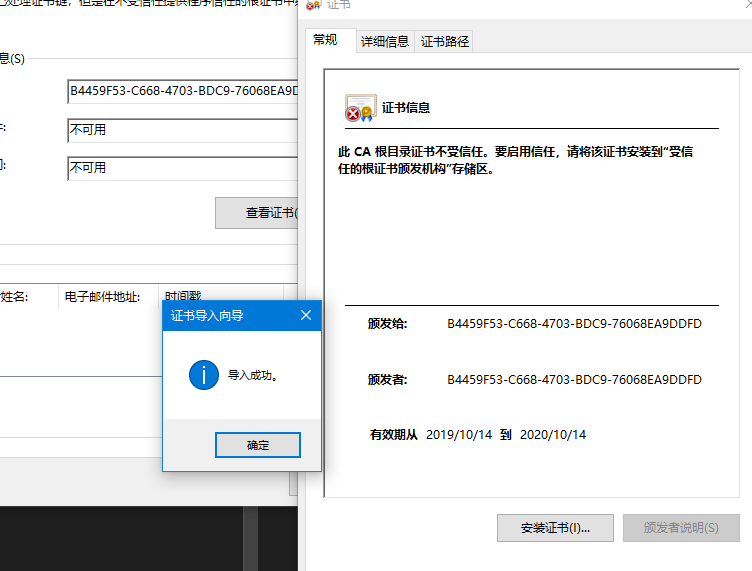
6,安装旁加载应用程序

7,安装
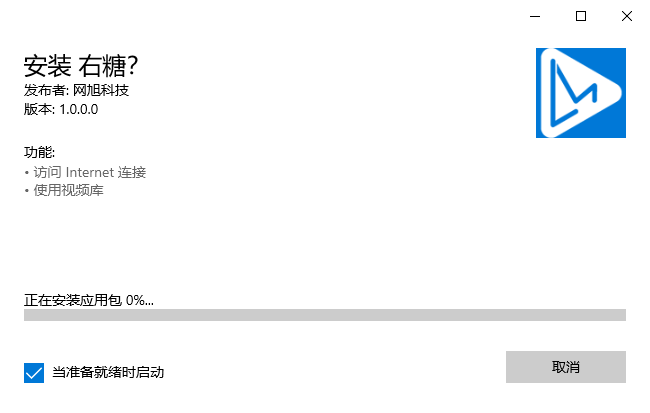
4,发布
4.1 提交地址
https://partner.microsoft.com/zh-cn/dashboard/windows/overview

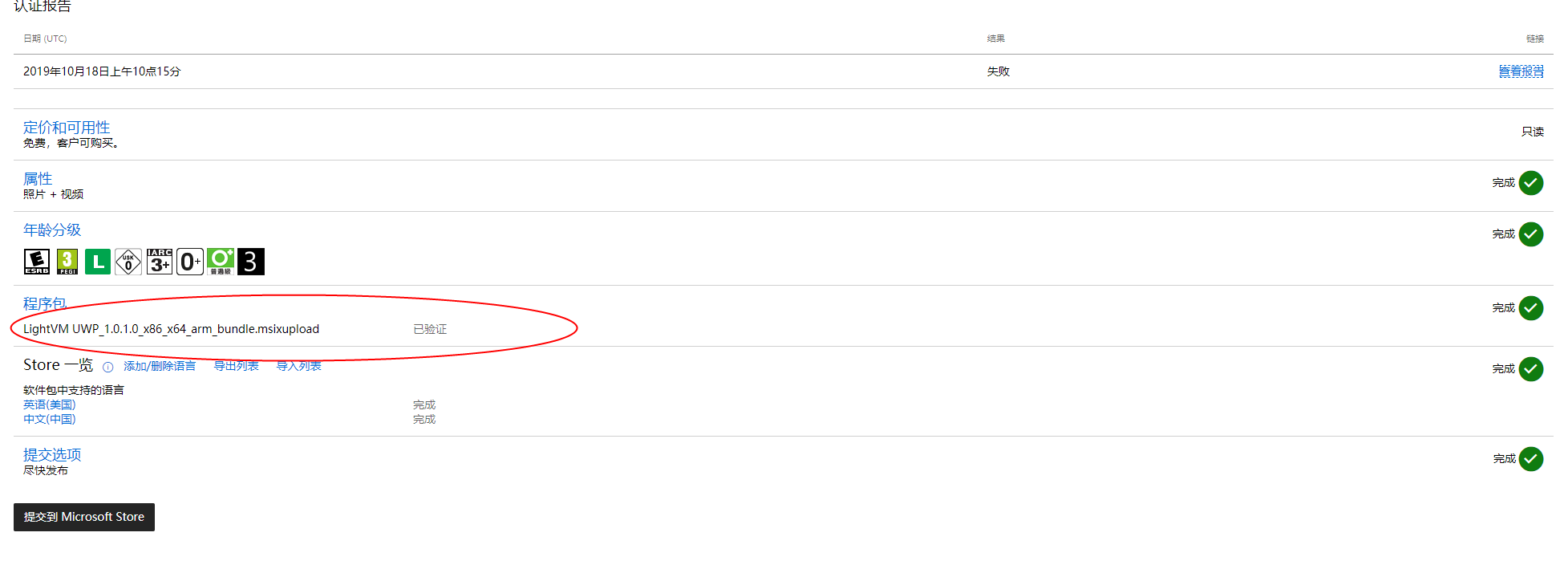
5,其他
- 提交失败
- 多语言